Excel2016怎么恢复撤销?Excel2016撤销及恢复撤销详细教程
发布时间:2017-08-03 14:54:51 作者:佚名  我要评论
我要评论
Excel2016怎么恢复撤销?经常使用excel表格的朋友难免会遇到撤销和恢复撤销的问题。那么具体怎么操作呢,下面小编给大家带来详细教程,一起来看吧

Excel2016撤销及恢复撤销详细教程
如果我们需要撤销一项操作,那么直接按下ctrl+Z即可。

或者按下上方的第一个箭头。

如果我们需要回复撤销的步骤,那么按下快捷键ctrl+Y。

当然,这两个恢复操作都是指回复一步所用。

如果我们需要回复多步骤,那么按下回复旁边的小箭头即可。

相关文章阅读:
Excel2016默认保存路径怎么更改?Excel2016更改默认保存路径教程
Excel2016如何“以只读方式打开” Excel2016以只读方式打开教程
以上就是本篇文章的全部内容了,希望对各位有所帮助。如果大家还有其他方面的问题,可以留言交流,请持续关注脚本之家!
相关文章

Excel2016打印预览在哪?Excel2016打印预览教程
Excel2016打印预览在哪?刚开始使用excel2016的朋友不清楚打印预览在哪,下面小编给大家带来Excel2016打印预览教程,需要的朋友可以参考下2017-08-03- 使用excel2016表格时需要对不同的数据标注不同的颜色。那么怎么来自动填充颜色呢?下面小编给大家带来方法,一起来看吧2017-08-03
 Excel2016如何以“以副本方式打开“工作表?今天小编给大家带来excel2016以副本方式打开工作表的方法2017-08-03
Excel2016如何以“以副本方式打开“工作表?今天小编给大家带来excel2016以副本方式打开工作表的方法2017-08-03 Excel2016表格中怎么更换字体?Excel2016表格中的文字想要换一个字体,该怎么更换呢?下面我们就来看看详细的教程,需要的朋友可以参考下2017-07-12
Excel2016表格中怎么更换字体?Excel2016表格中的文字想要换一个字体,该怎么更换呢?下面我们就来看看详细的教程,需要的朋友可以参考下2017-07-12Excel2016怎么绘制旭日图?Excel2016旭日图制作教程
Excel2016怎么绘制旭日图?很多朋友可能对excel2016新增的旭日图不是太了解,下面小编给大家带来Excel2016旭日图制作教程,一起来看吧2017-07-11 Excel2016表格中怎么快速自动填充一列?excel表格中想要田中表格中的一列数据,该怎么快速填充呢?下面我们就来看看详细的教程,需要的朋友可以参考下2017-07-02
Excel2016表格中怎么快速自动填充一列?excel表格中想要田中表格中的一列数据,该怎么快速填充呢?下面我们就来看看详细的教程,需要的朋友可以参考下2017-07-02
Excel2016如何恢复默认设置?Excel2016快速访问工具栏到默认状态
Excel2016中,在快速工具栏添加了好多的快速启动项。那么,需要把Excel表格的快速访问工具栏恢复到默认的状态应该怎样做呢?一起来了解下吧2017-06-29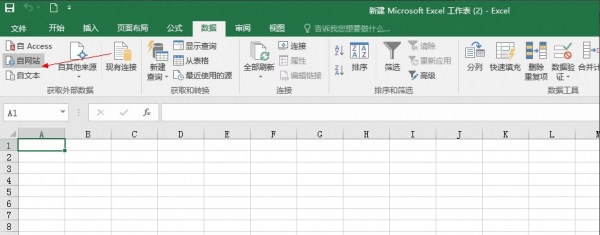
Excel2016如何导入网页内容?将网页内容导入Excel表格方法
Excel2016如何导入网页内容?有时候,我们需要在网络上找一些内容,而将其内容直接制作成表格的内容。虽然可以直接复制粘贴,但我们也有更方便的办法,那就是直接在EXCEL中2017-06-28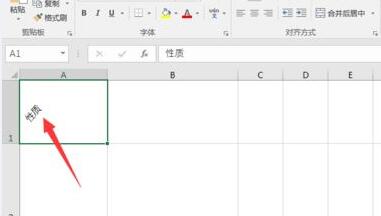
Excel2016如何改变文字角度?Excel2016旋转文字教程
在工作中,尤其是做统计,做会计的工作,我们经常要涉及到做表格的内容,那么我们就需要掌握一些小技巧,其中制取表格的时候,我们需要更改一些表头文字的角度,那么我们怎2017-06-28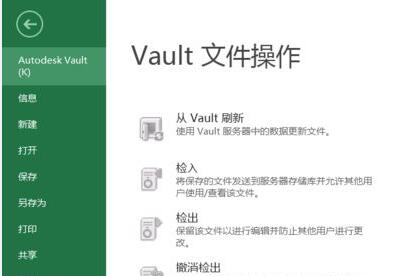 默认情况下,保存Excel文档时,保存为扩展名为”*.xlsx”的Excel文档,这种格式是从Excel保存格式是从2007开始新的文档格式。有时候为了让跟多的用户都能使用,往往要将文2017-06-28
默认情况下,保存Excel文档时,保存为扩展名为”*.xlsx”的Excel文档,这种格式是从Excel保存格式是从2007开始新的文档格式。有时候为了让跟多的用户都能使用,往往要将文2017-06-28







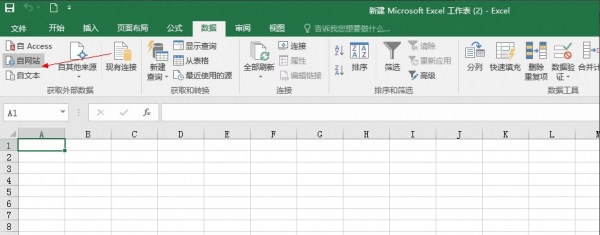
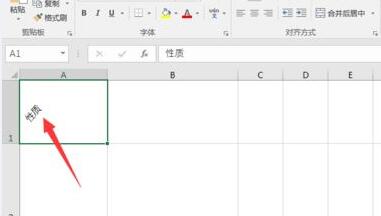
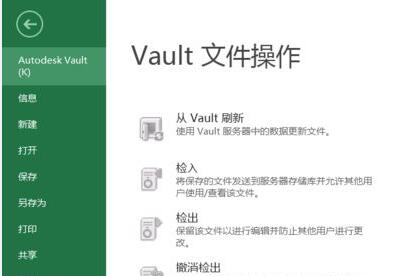
最新评论